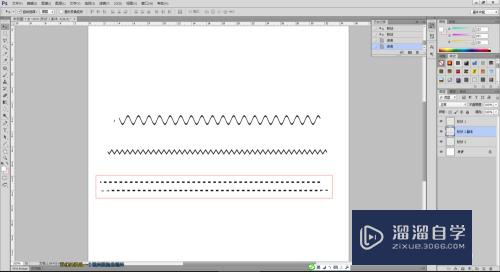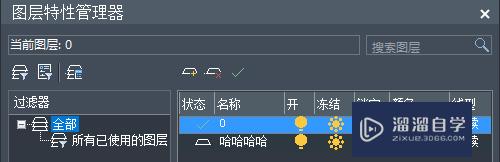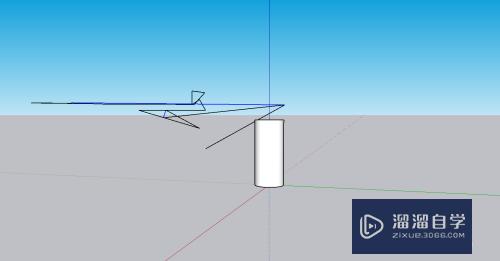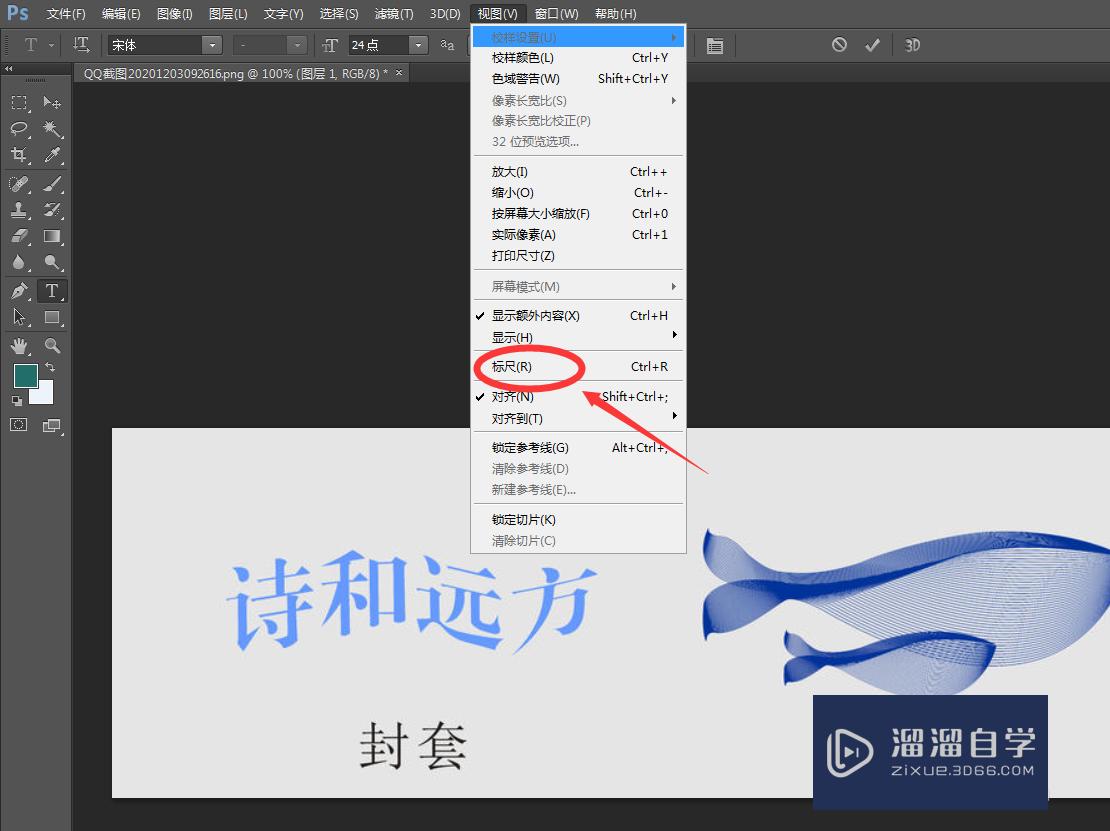Excel表格怎么设置最合适列宽(excel表格如何设置最合适的列宽)优质
在Excel单元格输入数据太多时。数据会超出单元格范围。这时需要设置单元格格式。使得数据不会跑出单元格外。对于单元格内文本没有全部显示出来。就需要调整宽。下面一起来学习Excel表格怎么设置最合适列宽吧!
工具/软件
硬件型号:联想ThinkPad P14s
系统版本:Windows7
所需软件:Excel 2020
方法/步骤
第1步
输入数据太多。数据跑到单元格外。
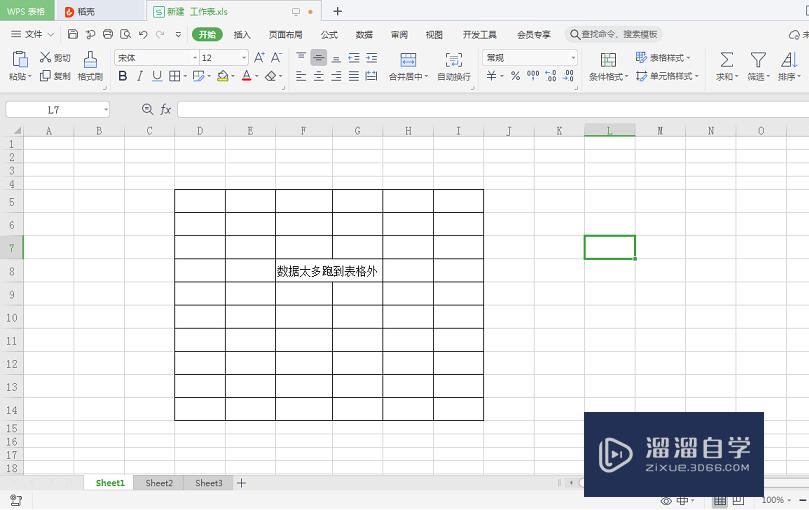
第2步
选中单元格所在列。鼠标点击表格第一行所在字母“F”。即可选中第6列数据。 1。依次点击左上角“WPS表格”旁的倒置三角形。2。点击“格式”3。点击“列”4。点击“最适合列宽”
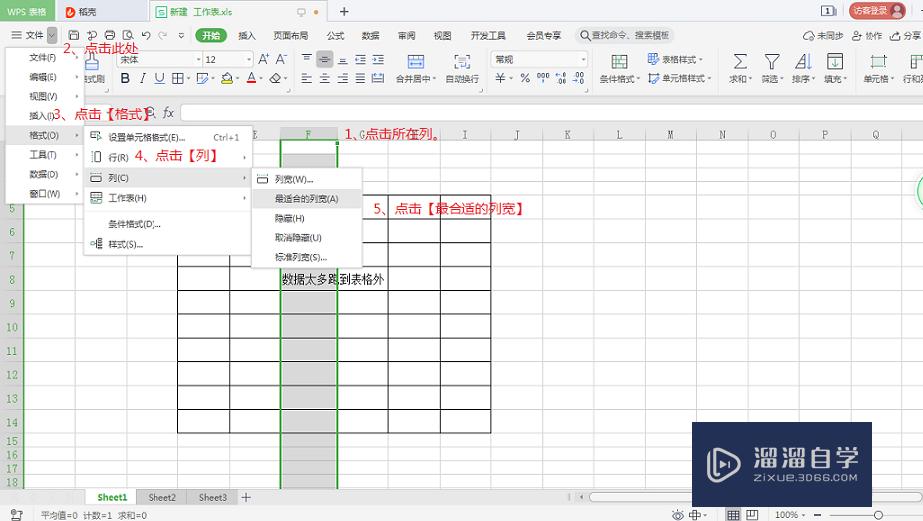
第3步
另一种设置最合适列宽方法。1。选中单元格所在2。点击“行和列”3。再点击“最合适列宽”。
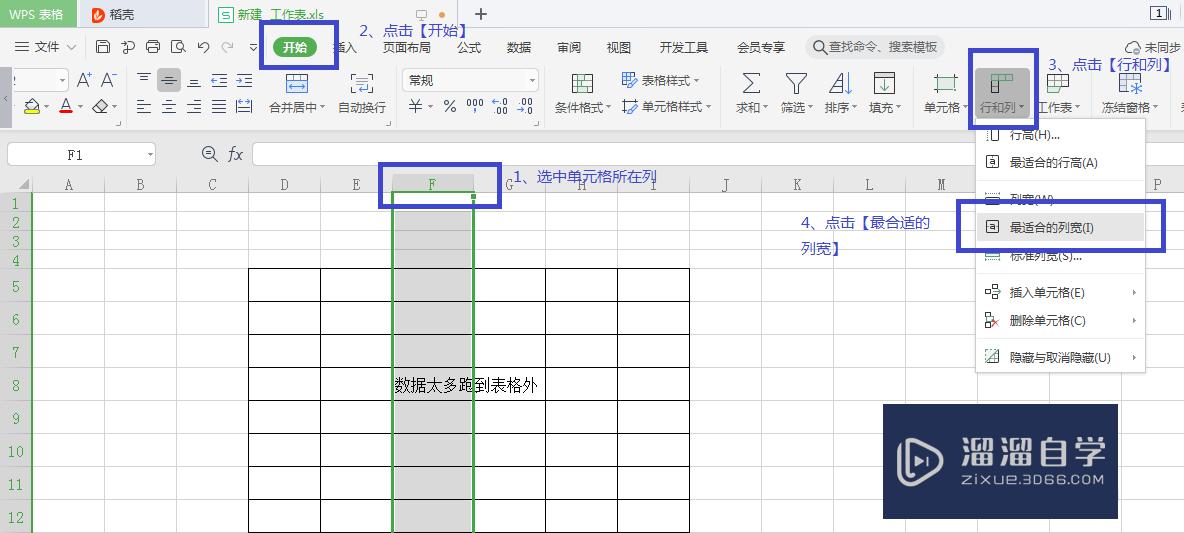
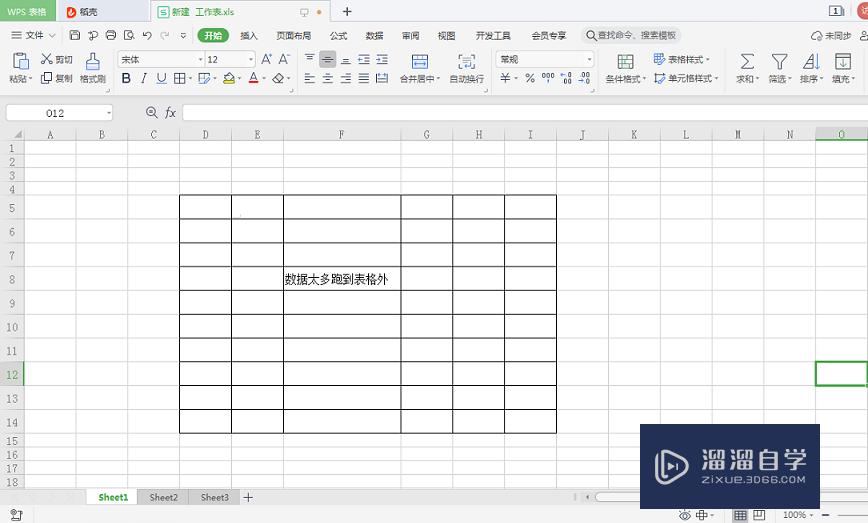
方法/步骤2
第1步
1。选择单元格所在列。2。点击“开始”3。点击“自动换行”
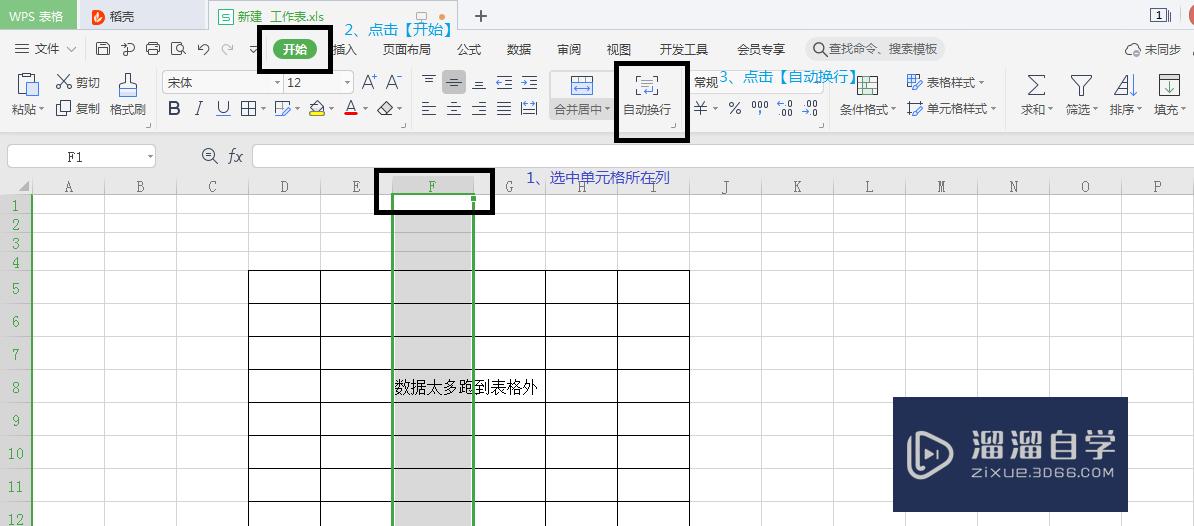
第2步
设置完成后。单元格内内容自动换行。
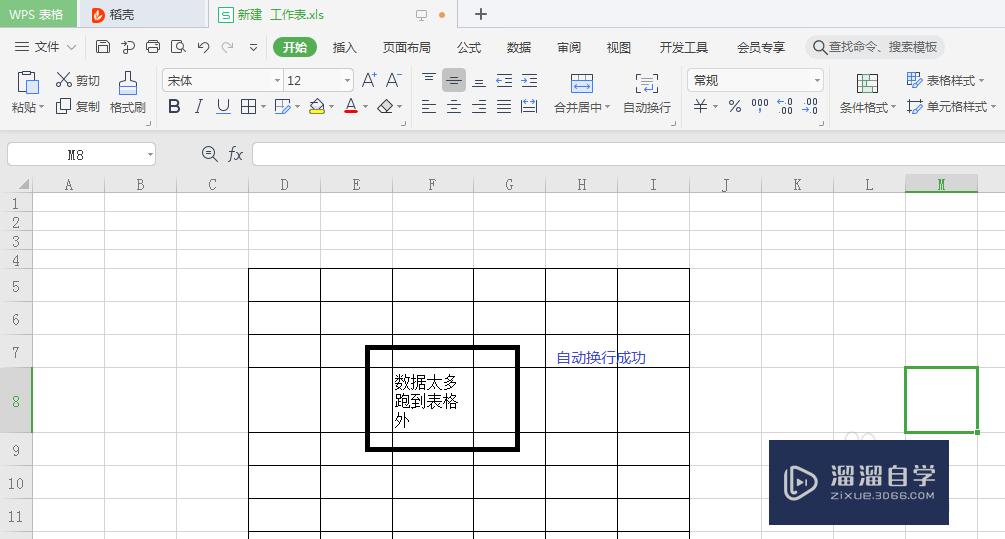
以上关于“Excel表格怎么设置最合适列宽(excel表格如何设置最合适的列宽)”的内容小渲今天就介绍到这里。希望这篇文章能够帮助到小伙伴们解决问题。如果觉得教程不详细的话。可以在本站搜索相关的教程学习哦!
更多精选教程文章推荐
以上是由资深渲染大师 小渲 整理编辑的,如果觉得对你有帮助,可以收藏或分享给身边的人
本文标题:Excel表格怎么设置最合适列宽(excel表格如何设置最合适的列宽)
本文地址:http://www.hszkedu.com/57986.html ,转载请注明来源:云渲染教程网
友情提示:本站内容均为网友发布,并不代表本站立场,如果本站的信息无意侵犯了您的版权,请联系我们及时处理,分享目的仅供大家学习与参考,不代表云渲染农场的立场!
本文地址:http://www.hszkedu.com/57986.html ,转载请注明来源:云渲染教程网
友情提示:本站内容均为网友发布,并不代表本站立场,如果本站的信息无意侵犯了您的版权,请联系我们及时处理,分享目的仅供大家学习与参考,不代表云渲染农场的立场!